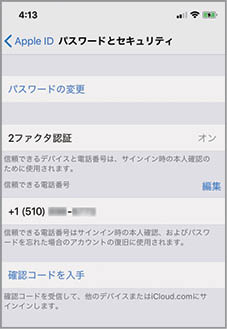2018.03.08
HomePodのセットアップ
エアポッズゆずりの簡単ペアリング複雑な設定はすべて自動でおまかせ
新しいデバイスのセットアップは手間のかかる作業です。そんな面倒でわかりにくい作業を簡単にしてこそスマートデバイス。ホームポッドのセットアップは驚くほどシンプルで、電源をオンにした瞬間からスマートぶりを発揮します。
セットアップは近づけるだけ
インターネットに常時接続するデバイスは、安全に配慮して使う必要があります。そのためセットアップが重要な作業になりますが、セキュアな環境の構築は設定が複雑でわかりにくく、安全と便利が両立しないジレンマがありました。
ホームポッドは、エアポッズのペアリングとほぼ同じ方法、本体の電源をオンにして、対応するiOSデバイスを近づけるだけでセットアップできます。画面に表示されるセットアップガイドに従っていくつかの項目を設定したら、あとは自動的に環境が整えられます。ホームポッドを安全かつ便利に使用するのに必要な情報はすべて、iOSデバイスからホームポッドに安全に転送されます。
セットアップが完了したら、ホームポッドは「ホーム」アプリに組み込まれます。ソフトウェアアップデート、ホームポッドの各種設定は「ホーム」アプリで行います。セットアップ同様、リセットもホームポッドの設定で[アクセサリを削除]を選択するだけで簡単に行えます。
(1)iCloudキーチェーンと2ファクタ認証をオンにする
セットアップに使用できるのはiOS 11.2.5以上のiPhone、iPad、またはiPod touch。BluetoothとWi-Fiをオンにしておきます。事前にApple IDアカウントの2ファクタ認証を設定し、iOSデバイスでiCloudキーチェーンを有効にしておくと、セットアップをよりスムースに完了させられます。
iOSデバイスの「設定」でユーザを選び、[パスワードとセキュリティ]で2ファクタ認証を、[iCloud]でiCloudキーチェーンをそれぞれタップしてオンにし、画面の指示に従って有効にします。
(2)iOSデバイスを近づけてセットアップ開始
iOSデバイスから「ホーム」アプリと「ミュージック」アプリを削除していたら再インストールしておきます。壁から少なくとも15センチは離してHomePodを置き、電源を入れ、チャイム音が鳴って本体上部のパネルの中心が白く明滅するのを待ちます。そしてセットアップに使用するiOSデバイスをアンロックしてHomePodに近づけます。
iOSデバイスがすぐ近くにある未設定のHomePodを検出すると、チャイムが鳴って設定のポップアップが現れます。[接続]をタップして、ガイドに従います。
iOSデバイスを近づけても[接続]のポップアップが現れなかったら、「ホーム」アプリを開いてアクセサリの追加に進み、HomePodを選ぶとガイドを利用できるようになります。